Muchas personas pasan el día alternando entre computadoras y teléfonos inteligentes para atender correos electrónicos, llamadas y otros trabajos. La aplicación Phone Link (anteriormente Your Phone) te ayuda a acceder a tu teléfono a través de tu PC, por lo que no es necesario sacarlo del bolsillo.
En este artículo, veremos qué es la aplicación Phone Link de Microsoft, cómo funciona y si vale la pena usarla o no.
¿Qué es Microsoft Phone Link?
Como resultado de una asociación entre Microsoft y Samsung, la aplicación Phone Link te permite conecta tu teléfono inteligente a Windows. Puede realizar mensajes de texto y llamadas, consultar sus notificaciones y acceder a los archivos de su Android a través de su PC. Mientras estás sentado frente a tu PC, no necesitarás seguir sacando tu teléfono para ver qué está pasando.
La idea detrás de la aplicación es facilitar la multitarea y aumentar la productividad en el trabajo.
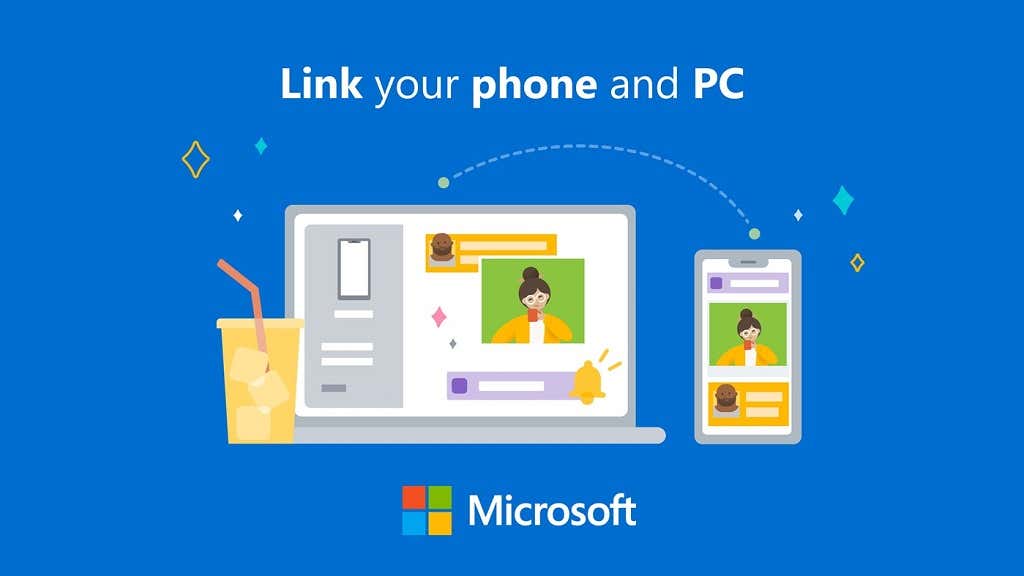
Si bien funciona mejor para dispositivos Samsung (como Samsung Galaxy o Samsung Duo), también funciona para otros teléfonos Android, aunque con funciones limitadas. También puede vincular iPhones y otros dispositivos iOS a través de Phone Link, aunque existen funciones muy limitadas para los usuarios de Apple.
Para evitar confusiones, la aplicación Microsoft Phone Link es la aplicación para PC, mientras que la aplicación similar para dispositivos Android se llama Enlace a Windows.
Cómo conectar Phone Link a su PC
Para que la aplicación Phone Link funcione, debes tenerla instalada en tu PC. Viene preinstalado en Windows 10 y 11 y también se puede descargar a través de Microsoft Store.
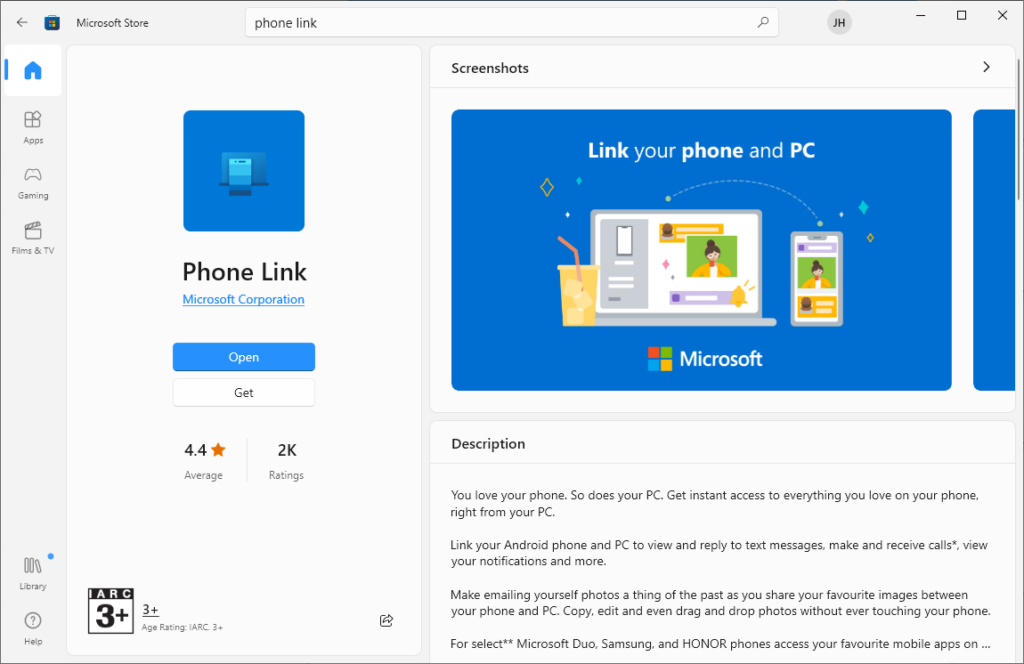
Debes tener instalada la aplicación Phone Link Companion en tu dispositivo Android. Algunos dispositivos Samsung vienen con esto preinstalado; de lo contrario, puedes encontrarlo en el Tienda Google Play.
Para configurar el enlace telefónico:
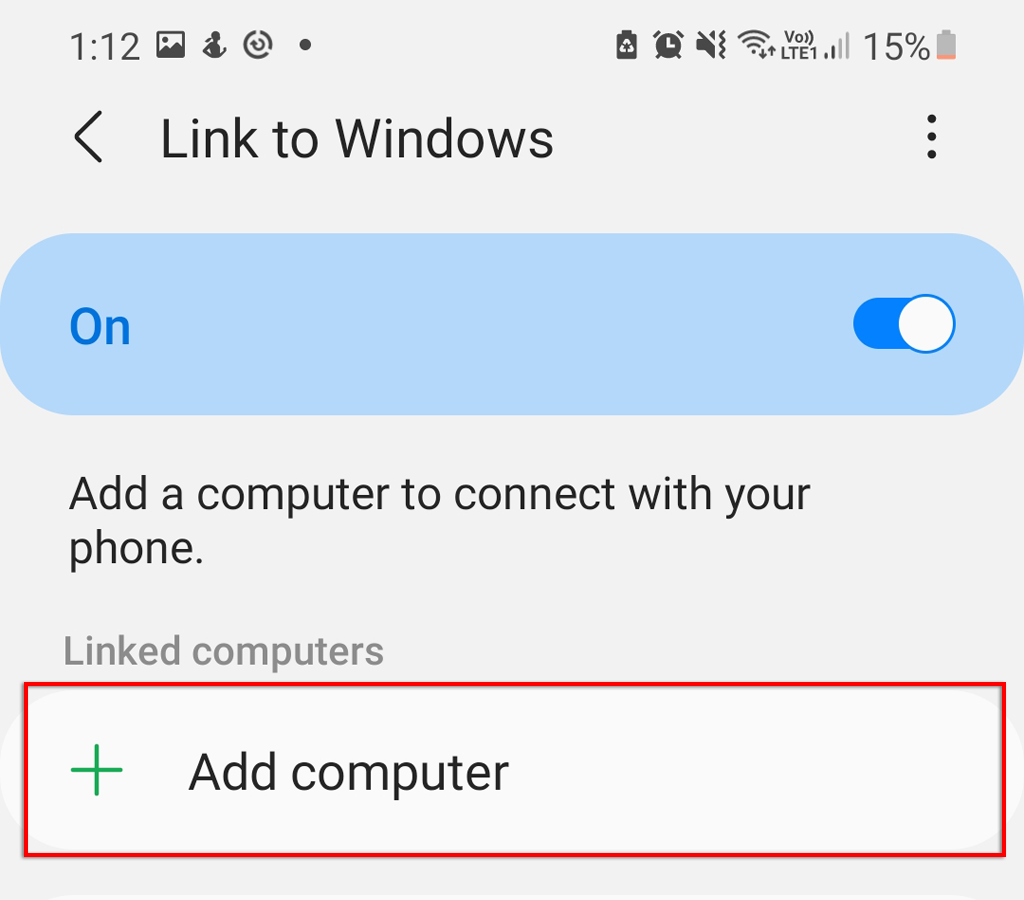
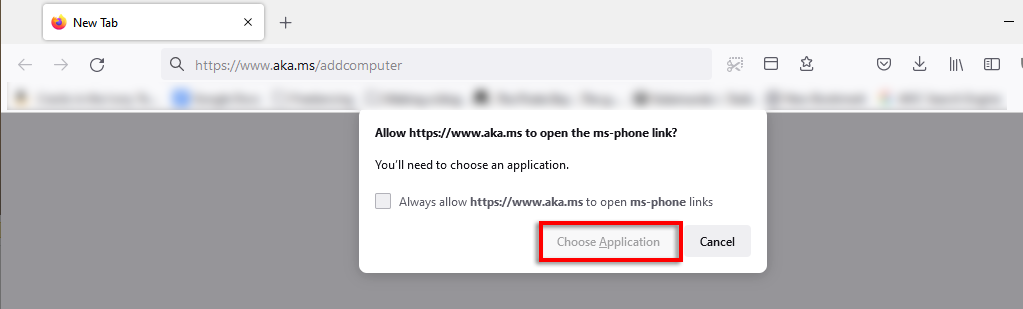
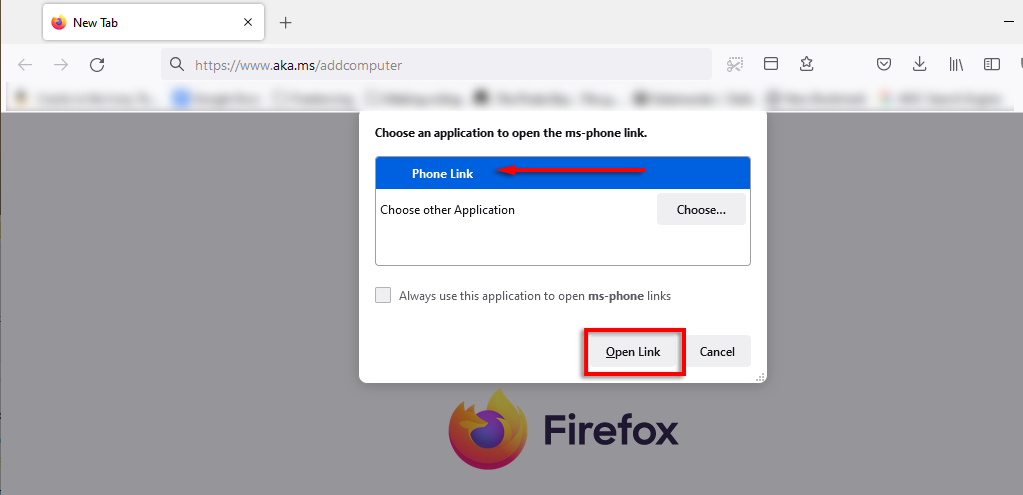
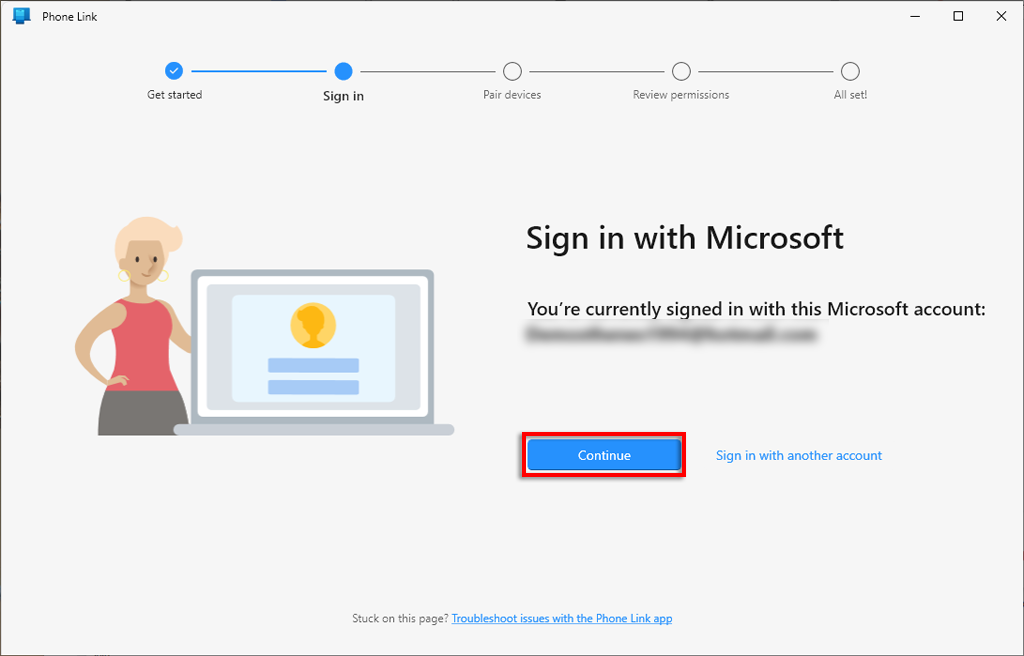
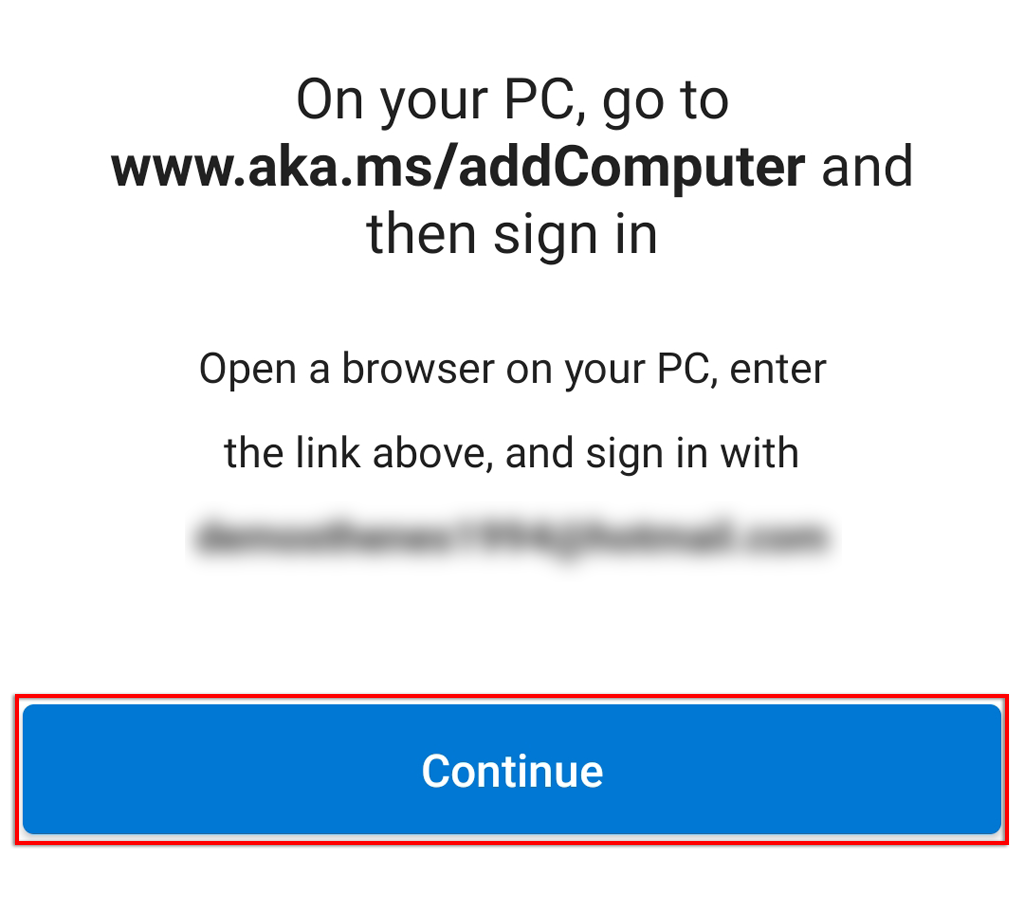
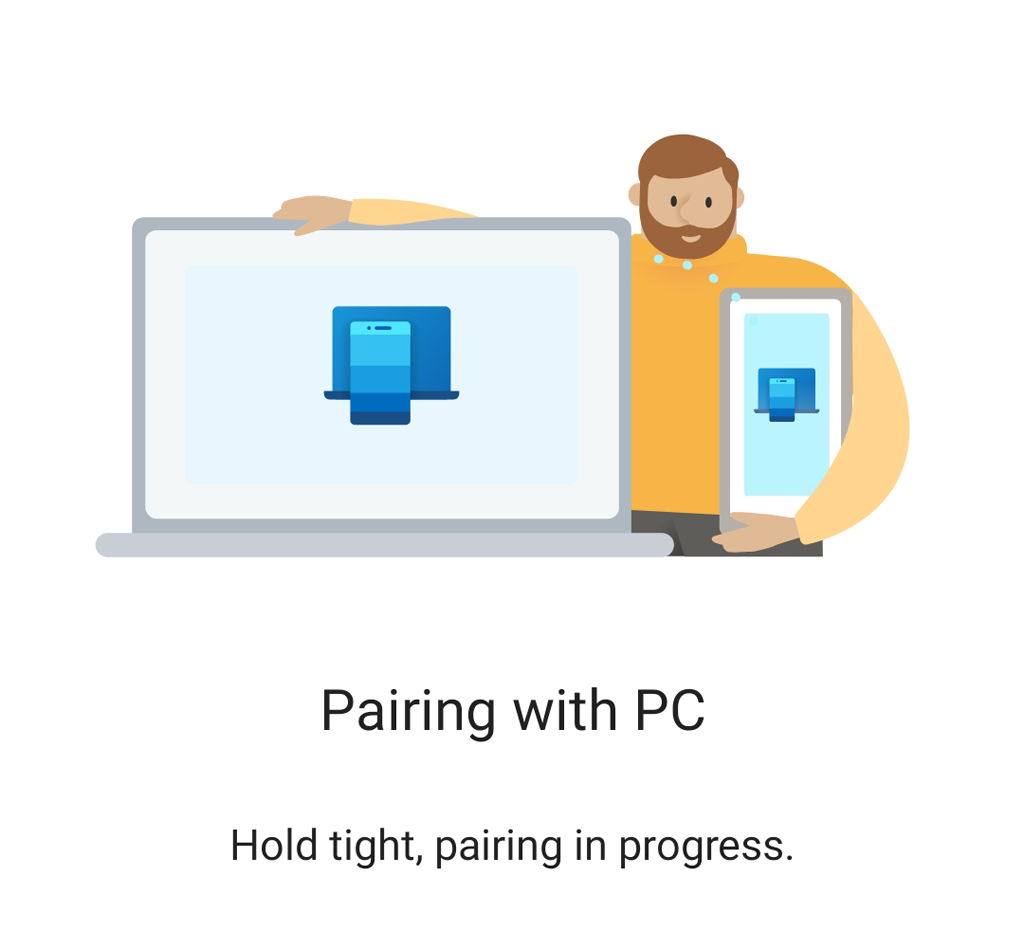
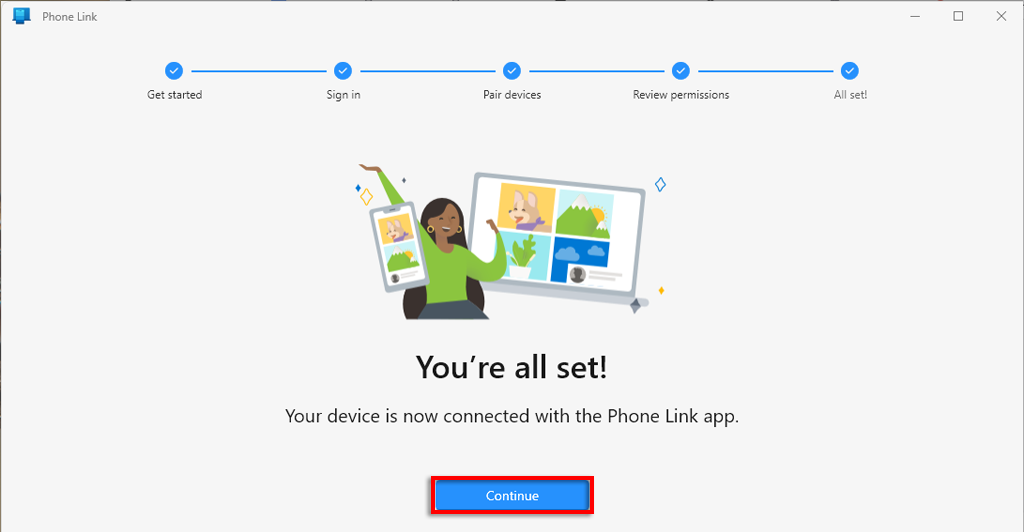
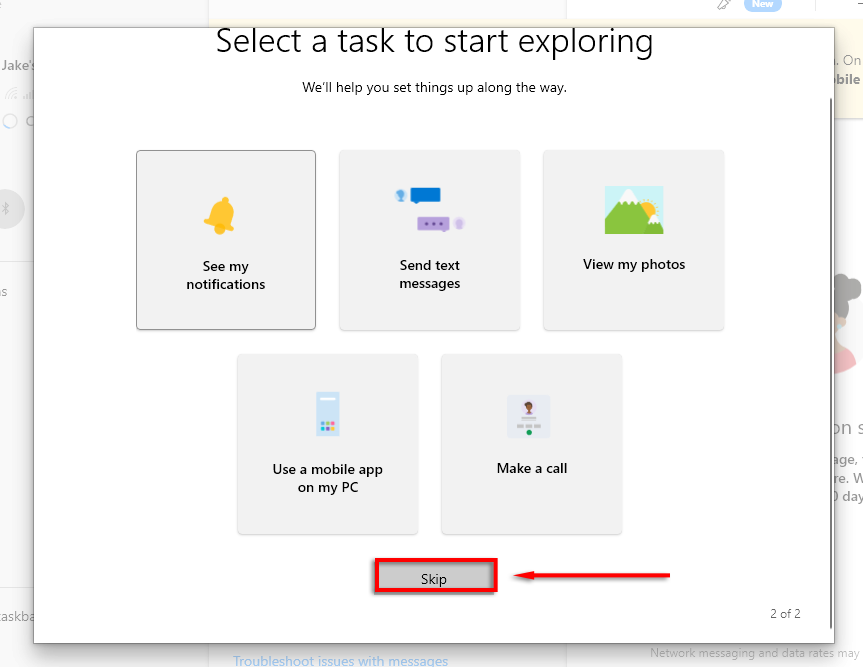
Su teléfono ahora debería estar conectado a su PC con Windows.
Nota: Puedes conectarte a tu PC mediante Wi-Fi o tus datos móviles. Para permitir el acceso a través de datos móviles, abra Configuración >Funciones avanzadas >Vincular a Windows y luego active Usar datos móviles .
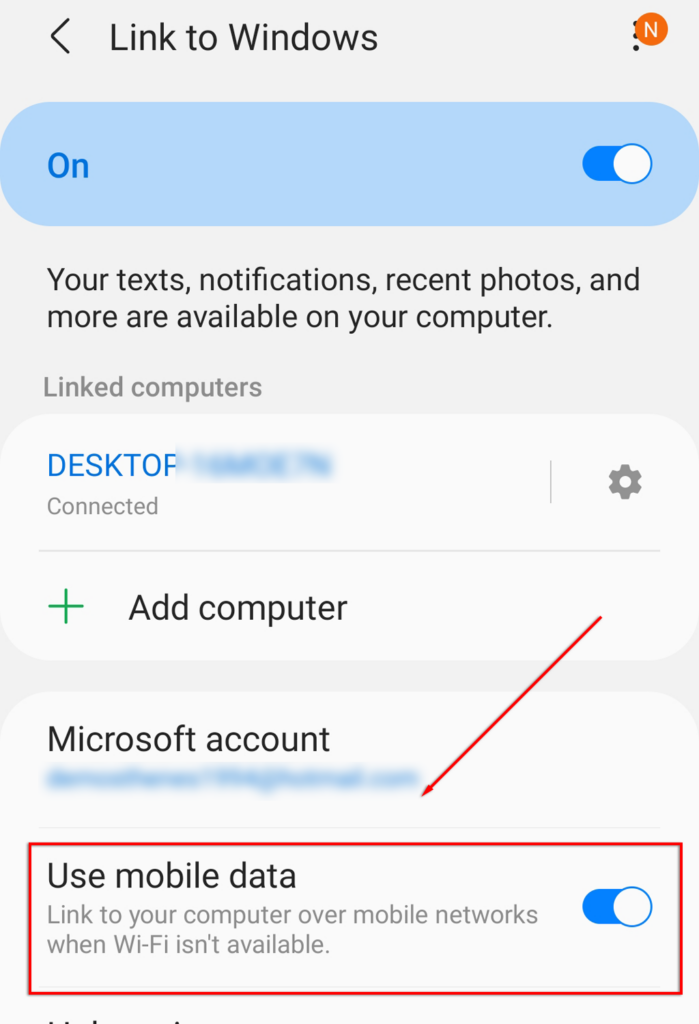
¿Cuáles son las funciones de Phone Link?
Hay cinco funciones principales de la aplicación Phone Link, a una de las cuales solo pueden acceder los usuarios de Samsung.
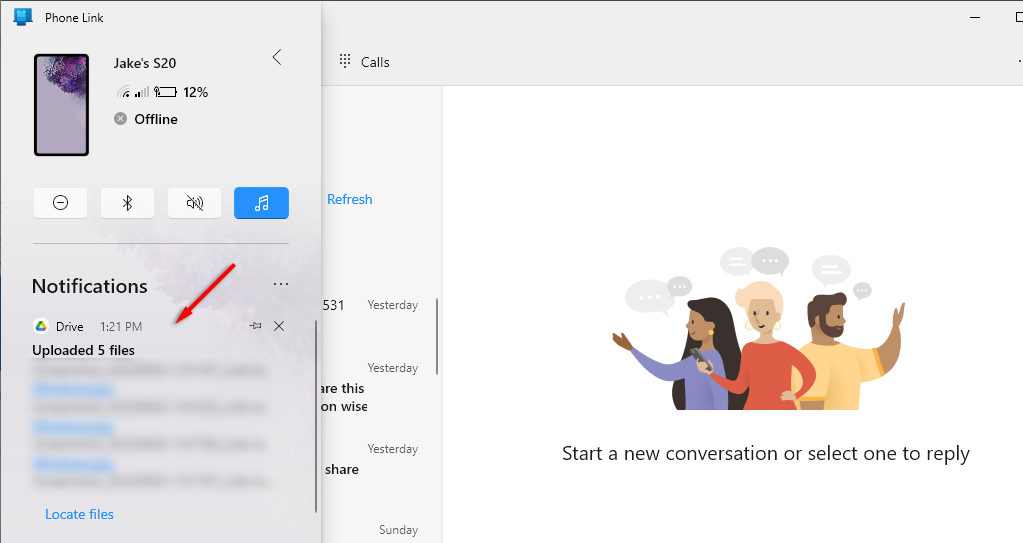
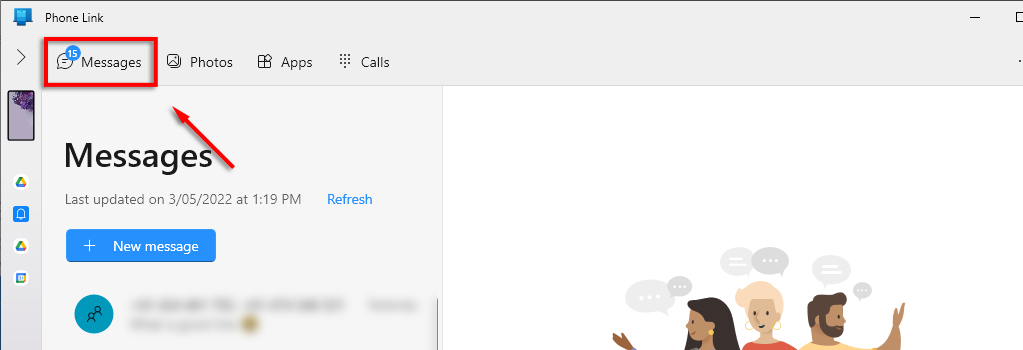
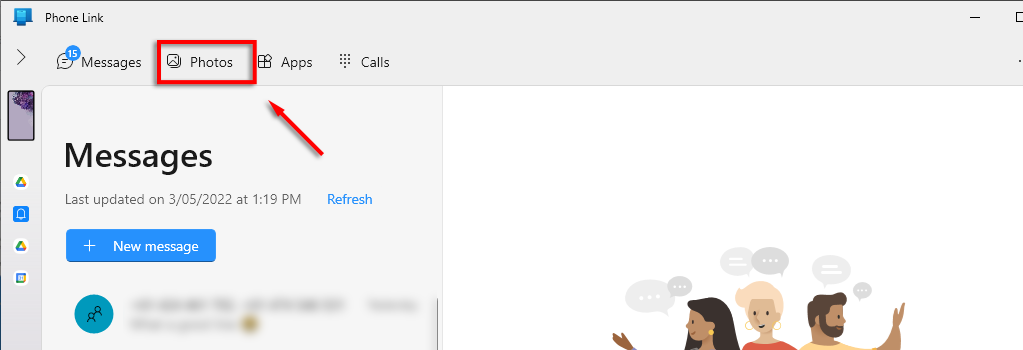
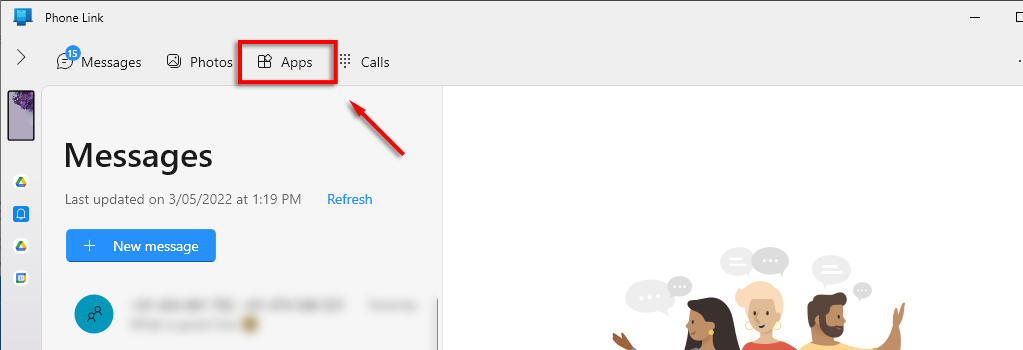
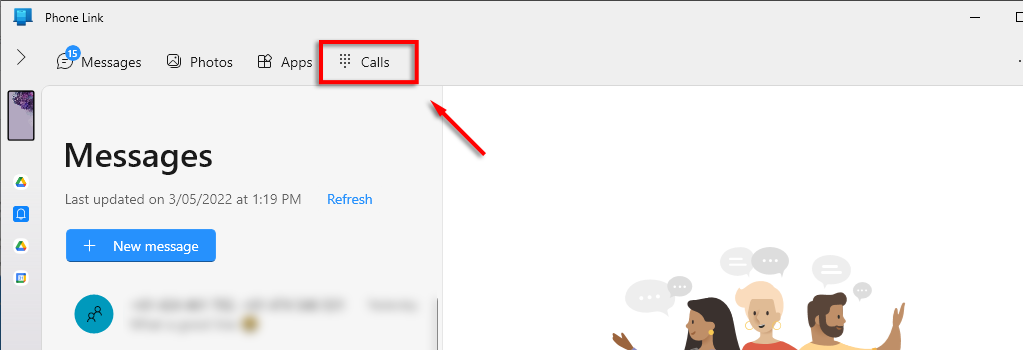
Los pros y los contras de la aplicación Phone Link
Para aquellos que necesitan mantener un contacto constante con su teléfono, ya sea por trabajo o por otros motivos, la aplicación Phone Link puede ser una herramienta útil, especialmente para los usuarios de Samsung. De hecho, si tienes un teléfono Samsung, podrás mantener abierta una ventana que refleja la pantalla de tu teléfono, lo que significa que puedes usar tu teléfono como de costumbre.
Uno de los problemas comúnmente reportados con Phone Link es que se desconecta con frecuencia. Esto hace que la aplicación sea bastante inútil y no parece haber una solución consistente para el problema.
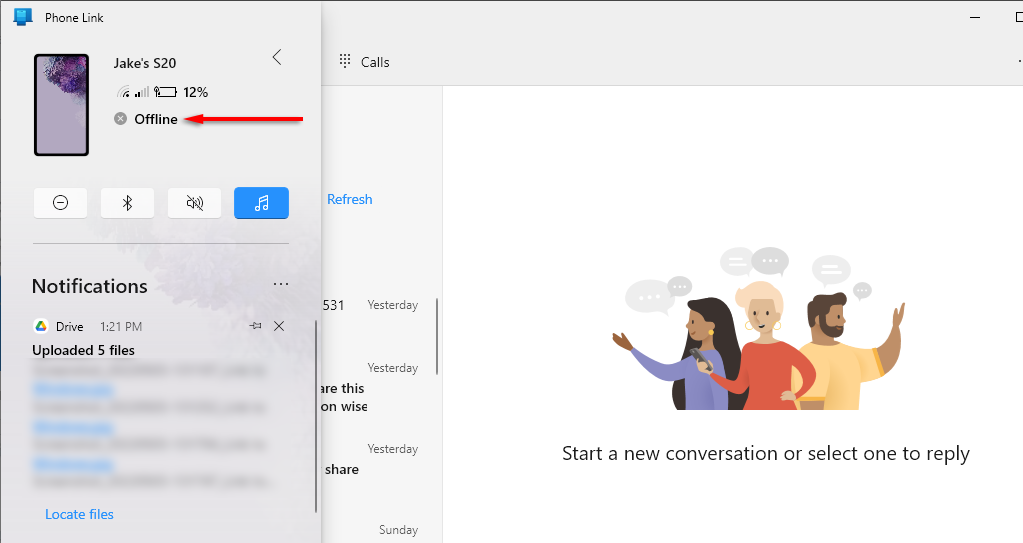
Las ventajas:
Las desventajas:
¿Vale la pena la conexión telefónica?
Para muchos usuarios, Phone Link es la aplicación tan esperada para aumentar la productividad. Acceder a su teléfono a través de su PC, en lugar de alternar entre ambos, hace que la multitarea sea mucho más fácil. Es fácil de configurar e incluso más fácil de usar, y recomendamos probarla si parece el tipo de aplicación que podría ayudarlo a trabajar de manera más efectiva.
.